随着手机和电脑的使用频率增加,垃圾文件也随之增多,占据了设备的存储空间,影响设备的运行速度,为了保持设备的良好运行状态,我们需要学会如何防止手机和电脑产生垃圾文件,并学会手动清理设备内的垃圾缓存文件。只有及时清理垃圾文件,才能使设备保持高效运行,延长设备的使用寿命。
怎样手动清理电脑内的垃圾缓存文件
步骤如下:
1.清理系统缓存
系统有一个临时存放垃圾的文件夹,叫做缓存文件夹。存放在C盘,名字一般为temp,把其下所有文件或文件夹都删掉即可,Windows7路径为“C:\Users\Administrator.USER-20150303VR\AppData\Local\Temp”,如果是XP系统。则为“C:\Documents and Settings\Administrator\Local Settings\Temp”。
这个系统临时缓存文件夹如果被隐藏,可以在“工具”->“文件夹选项”->"查看"下,去掉“隐藏受保护的操作系统文件”这一项勾选即可。
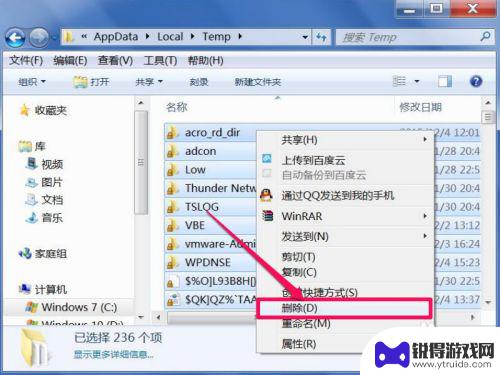
2.网页缓存清理
另一个垃圾大户就是网页缓存,只要一上网,就会有大量的网页缓存文件存在磁盘上,要手动清理的方法是,先打开控制面板下的“Internet 选项”。
如果图标类型为“类别”,可以改成“大图标”。

3. 在Internet属性窗口,选择“浏览历史记录”下的“删除”按钮。
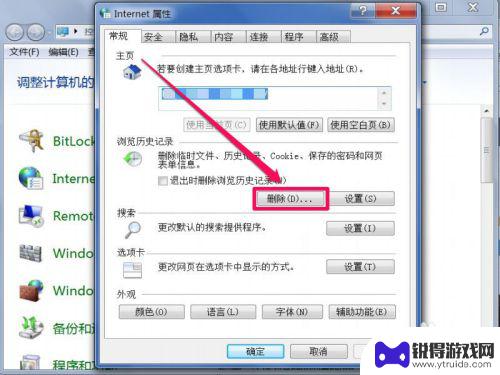
4. 在删除选项窗口,选择所有的选项,然后按“确定”,就能把所有网页缓存清理掉。
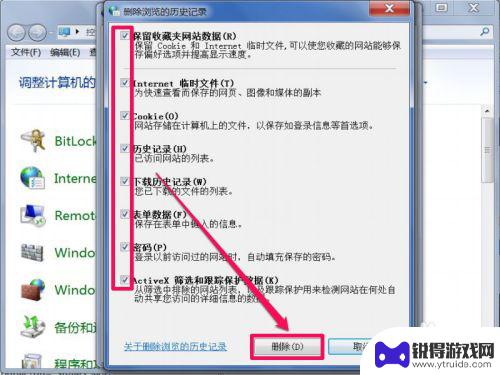
5.磁盘清理
磁盘清理的范围要比之前要广一些,不但能清理系统临时文件,网页缓存文件,还能清理搜索历史记录,回收站等等。 清理方法,在要清理的磁盘上右键,选择“属性”这一项。
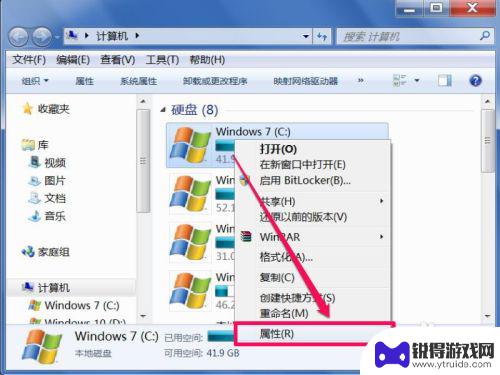
6. 在磁盘属性窗口,选择“常规”选项卡,点击“磁盘清理”这个按钮。

7. 在下一个窗口,选择要清理的项目,这个要仔细看一下,有些不需要清理的,去掉勾选,选择完成后,按“确定”清理。
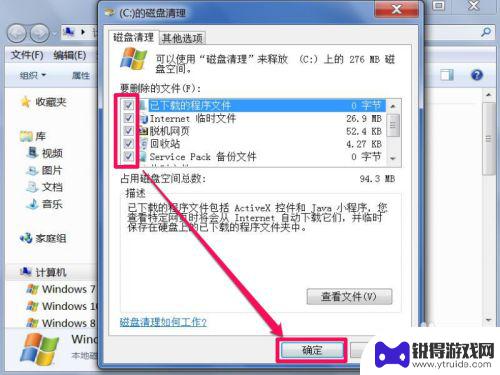
8.清理qq缓存文件
还有个垃圾大户,就是qq缓存文件,要如何清理呢,先登录qq,然后在主面板下端,打开“系统设置”图标,即那个齿轮图标。
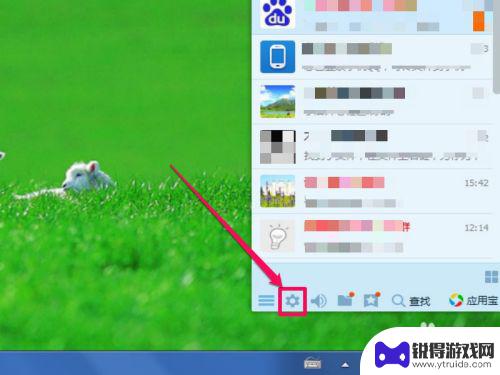
9. 进入系统设置界面,先在左侧选择“文件管理”这项,然后到右侧,找到“前去清理”这个按钮,就会启动qq缓存文件清理程序。
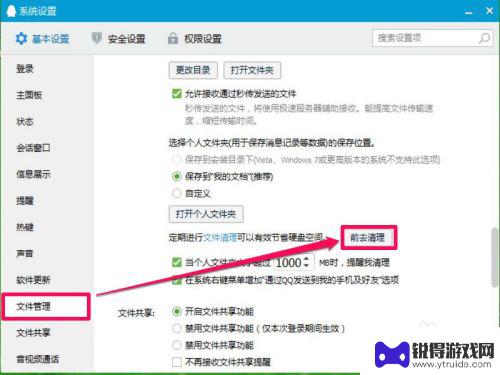
10.垃圾软件清理
电脑上,其实有很多软件都用不上。大多是安装时,临时用一下,然后就放在一边,不再用了,但这些占了磁盘空间,拖累系统运行,必须清理,需要用时,再安装不迟。 清理方法,打开控制面板下的“程序和功能”这一项。在软件安装列表中,找到要删除的软件,右键,点击卸载即可。

以上就是如何防止手机垃圾生产的全部内容,碰到同样情况的朋友们赶紧参照小编的方法来处理吧,希望能够对大家有所帮助。
相关教程
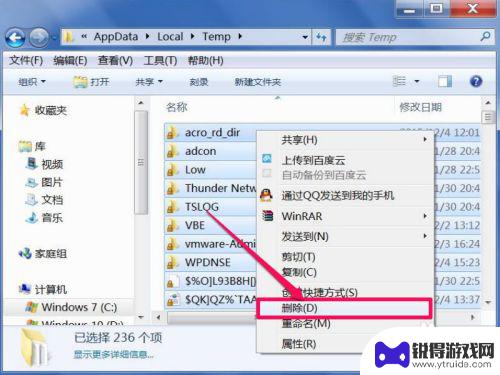
怎么清理手机好多垃圾广告 如何手动清理电脑内的垃圾缓存文件
怎么清理手机好多垃圾广告,在现如今的数字时代,手机和电脑已经成为了我们生活中不可或缺的重要工具,随之而来的是不断增长的垃圾广告和垃圾缓存文件。这些垃圾信息不仅占用了设备的存储空...
2023-10-18 15:20:48
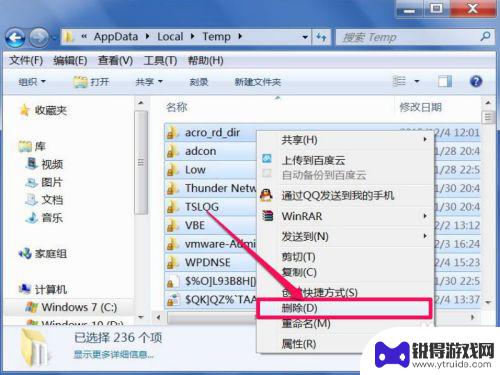
怎么清理手机顽固垃圾 怎样手动清理电脑内的缓存文件
手机和电脑已经成为我们日常生活中不可或缺的工具,随着我们在使用这些设备的过程中,会不可避免地产生大量的垃圾文件和缓存文件。这些文件不仅会占用设备的存储空间,还会导致设备运行速度...
2024-03-23 10:20:22
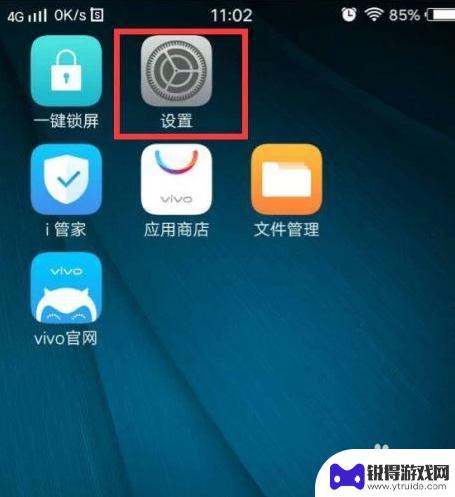
vivo垃圾清理在哪里 vivo手机清理垃圾内存方法
vivo手机清理垃圾内存方法是许多vivo手机用户关注的问题,因为随着手机使用时间的增长,垃圾文件和缓存占用的内存空间也会逐渐增加,导致手机运行变慢甚至出现卡顿现象,及时清理垃...
2024-02-26 10:22:19
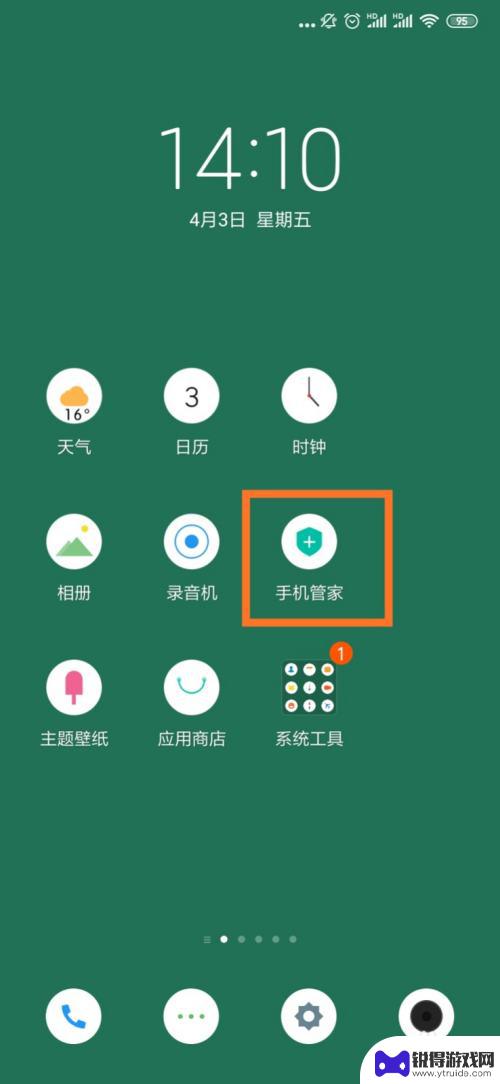
红米手机怎样清理所有垃圾 红米手机垃圾清理方法
红米手机怎样清理所有垃圾,红米手机作为一款性能优越、功能丰富的智能手机,随着使用时间的增长,难免会产生各种垃圾文件和缓存数据,进而影响手机的运行速度和存储空间,及时进行垃圾清理...
2023-11-27 17:25:36

苹果手机如何清理缓存和垃圾文件 苹果手机垃圾和缓存文件夹清理技巧
对于使用苹果手机的用户来说,清理缓存和垃圾文件是保持手机顺畅运行的关键一步,随着我们使用手机的时间越来越长,手机中积累的缓存和垃圾文件也越来越多,占用了宝贵的存储空间。清理缓存...
2023-12-04 16:17:41

怎么才能删除手机垃圾内容 如何彻底清理手机缓存垃圾
在日常使用手机的过程中,我们难免会积累大量的垃圾内容和缓存文件,这不仅占用了手机的存储空间,还可能影响手机的运行速度和性能,为了保持手机的顺畅运行,我们需要定期清理手机的垃圾内...
2024-10-31 15:12:57

苹果6手机钢化膜怎么贴 iPhone6苹果手机如何正确贴膜钢化膜
苹果6手机作为一款备受追捧的智能手机,已经成为了人们生活中不可或缺的一部分,随着手机的使用频率越来越高,保护手机屏幕的需求也日益增长。而钢化膜作为一种有效的保护屏幕的方式,备受...
2025-02-22 17:26:17

苹果6怎么才能高性能手机 如何优化苹果手机的运行速度
近年来随着科技的不断进步,手机已经成为了人们生活中不可或缺的一部分,而iPhone 6作为苹果旗下的一款高性能手机,备受用户的青睐。由于长时间的使用或者其他原因,苹果手机的运行...
2025-02-22 16:29:13
小编精选
如何开上锁的手机 忘记手机锁屏密码如何重置
2025-02-22 15:28:07呆头手机玩吃鸡怎么设置 吃鸡手游按键设置
2025-02-22 14:13:06手机怎么编辑打印字 手机标签编辑打印软件
2025-02-22 13:28:16苹果6手机摔碎了怎么办 苹果手机摔了一下屏幕黑屏
2025-02-22 11:34:28黑鲨手机如何更改手写模式 手机手写输入模式设置方法
2025-02-22 10:16:12苹果手机怎么开启手机锁 iphone激活锁怎么清除
2025-02-22 08:28:31如何把华为手机的英语了 华为手机怎么改成英文
2025-02-21 16:22:59如何用自己的手机登录别人的钉钉 同事手机上钉钉考勤打卡的步骤
2025-02-21 15:40:04手机如何打开热点 手机怎么分享热点
2025-02-21 14:17:53vivo手机怎么隐藏空间 怎么关闭vivo手机的隐私空间功能
2025-02-21 12:24:52热门软件